Win10文件夹固定在快速访问不能取消怎么办 Win10文件夹固定在快速访问不能取消的解决方法
更新时间:2022-09-20 09:55:00作者:mei
win10系统快速访问里面会固定一些下载的文件,方便我们直接打开使用,但有时遇到文件夹固定在快速访问不能取消的情况,检查文件夹没什么问题,那就是系统设置问题,接下去一起看下Win10文件夹固定在快速访问不能取消的解决方法。
推荐:win10旗舰版系统
1、使用Win+R快捷键打开以下路径:
%APPDATA%MicrosoftWindowsRecentAutomaticDestinations
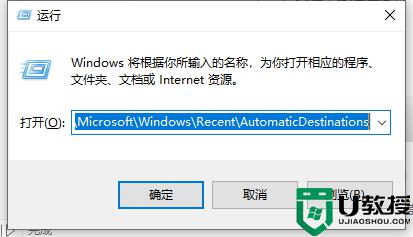
2、删除或者重命名文件。
f01b4d95cf55d32a.automaticDestinations-ms
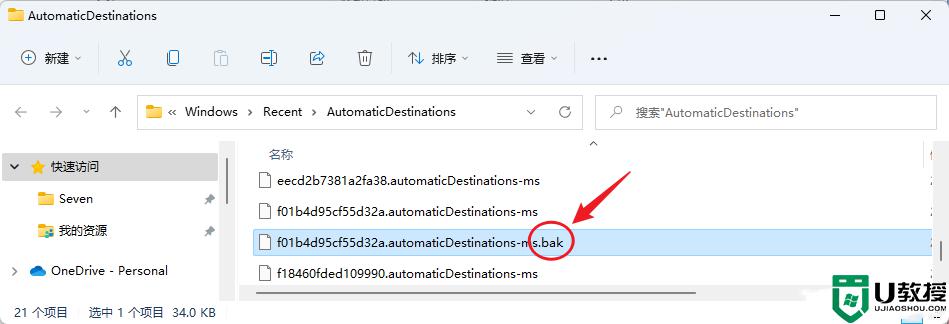
3、使用Ctrl+Shift+ESC快捷键打开任务管理器,找到“Windows资源管理器”。
按住“Ctrl”键让列表不跳动,选中“Windows资源管理器”右键选择“重新启动”。
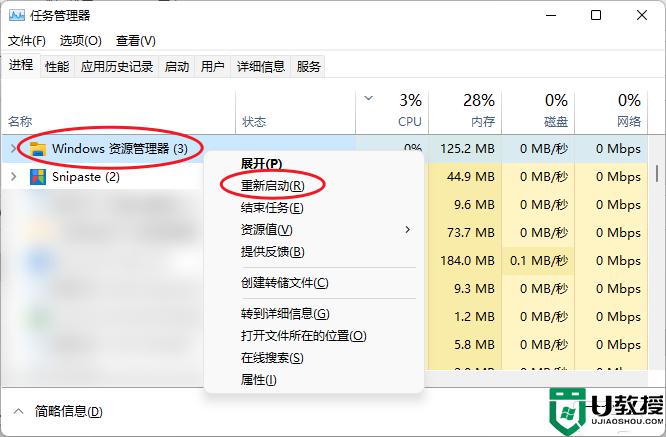
4、“Win”+“E”打开“Windows资源管理器”发现快速访问已经被初始化,此时可以发现刚刚的文件又重新出现了,所以删除或者重命名没有影响的。
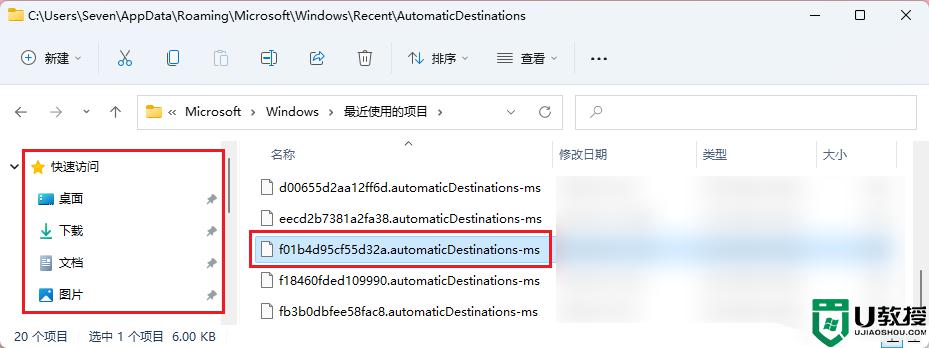
Win10文件夹固定在快速访问不能取消的解决方法分享到这里,希望此教程能够帮助到大家。
Win10文件夹固定在快速访问不能取消怎么办 Win10文件夹固定在快速访问不能取消的解决方法相关教程
- 怎么将常用文件固定win10快速访问 win10将常用文件固定快速访问的方法
- 取消win10的快速访问方法 win10如何取消电脑的快速访问
- Win10快速访问功能不实用在哪里关闭 一招关闭win10快速访问的方法
- 我的win10电脑快速访问的文件夹无法重命名处理方法
- win10已固定磁贴怎么取消 win10取消固定磁贴设置方法
- win10快速访问在哪里设置 手把手教你设置win10快速访问
- win10怎么访问共享文件夹 win10如何访问网络共享文件夹
- 访问win10共享文件夹需要密码如何取消
- Win10共享文件夹没有访问权限怎么办 Win10共享文件夹没有访问权限的解决方法 系统之家
- win10怎样取消包含在库中的文件夹 教你取消win10系统包含在库中的文件夹
- Win11如何替换dll文件 Win11替换dll文件的方法 系统之家
- Win10系统播放器无法正常运行怎么办 系统之家
- 李斌 蔚来手机进展顺利 一年内要换手机的用户可以等等 系统之家
- 数据显示特斯拉Cybertruck电动皮卡已预订超过160万辆 系统之家
- 小米智能生态新品预热 包括小米首款高性能桌面生产力产品 系统之家
- 微软建议索尼让第一方游戏首发加入 PS Plus 订阅库 从而与 XGP 竞争 系统之家
win10系统教程推荐
- 1 window10投屏步骤 windows10电脑如何投屏
- 2 Win10声音调节不了为什么 Win10无法调节声音的解决方案
- 3 怎样取消win10电脑开机密码 win10取消开机密码的方法步骤
- 4 win10关闭通知弹窗设置方法 win10怎么关闭弹窗通知
- 5 重装win10系统usb失灵怎么办 win10系统重装后usb失灵修复方法
- 6 win10免驱无线网卡无法识别怎么办 win10无法识别无线网卡免驱版处理方法
- 7 修复win10系统蓝屏提示system service exception错误方法
- 8 win10未分配磁盘合并设置方法 win10怎么把两个未分配磁盘合并
- 9 如何提高cf的fps值win10 win10 cf的fps低怎么办
- 10 win10锁屏不显示时间怎么办 win10锁屏没有显示时间处理方法

